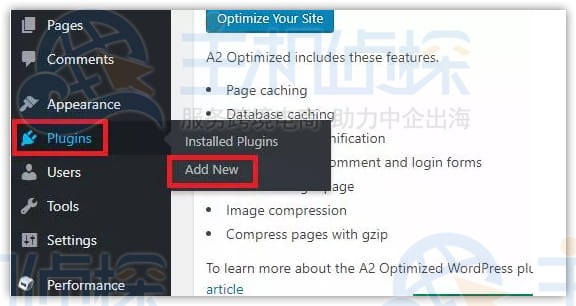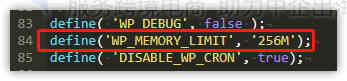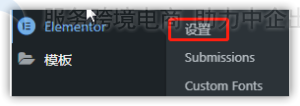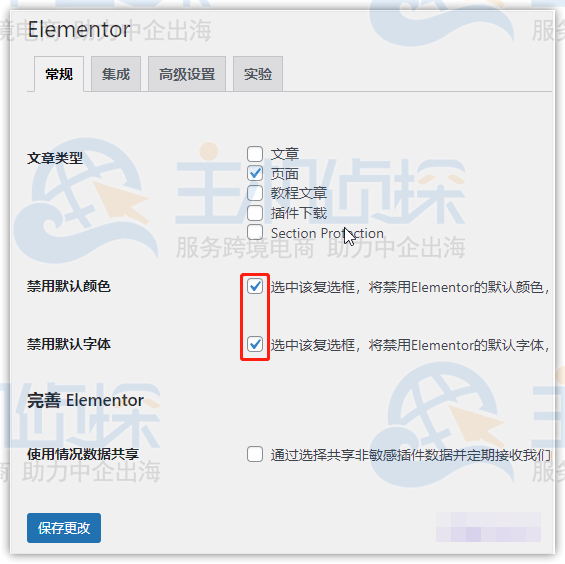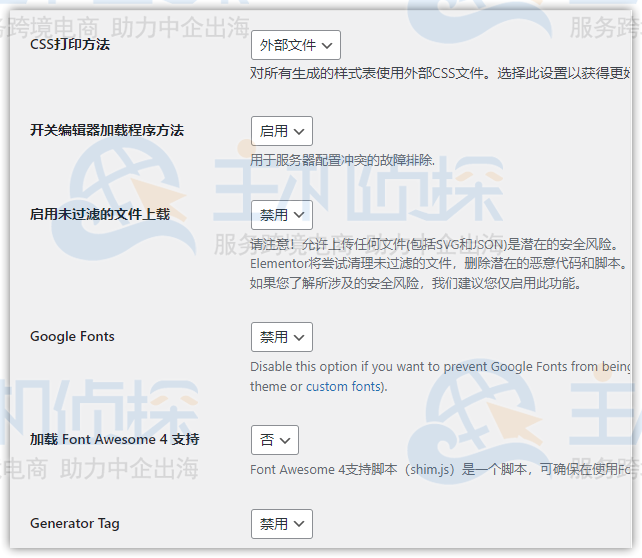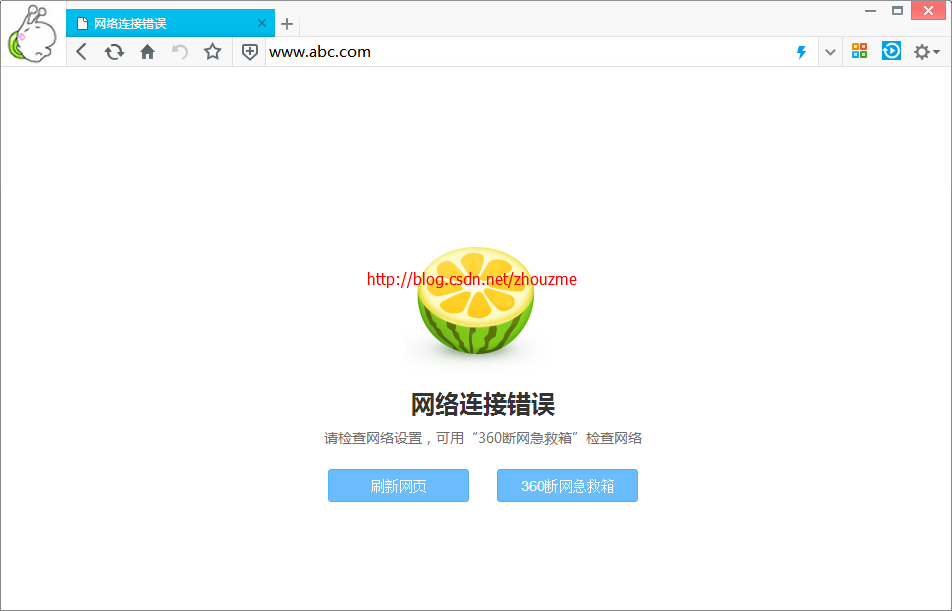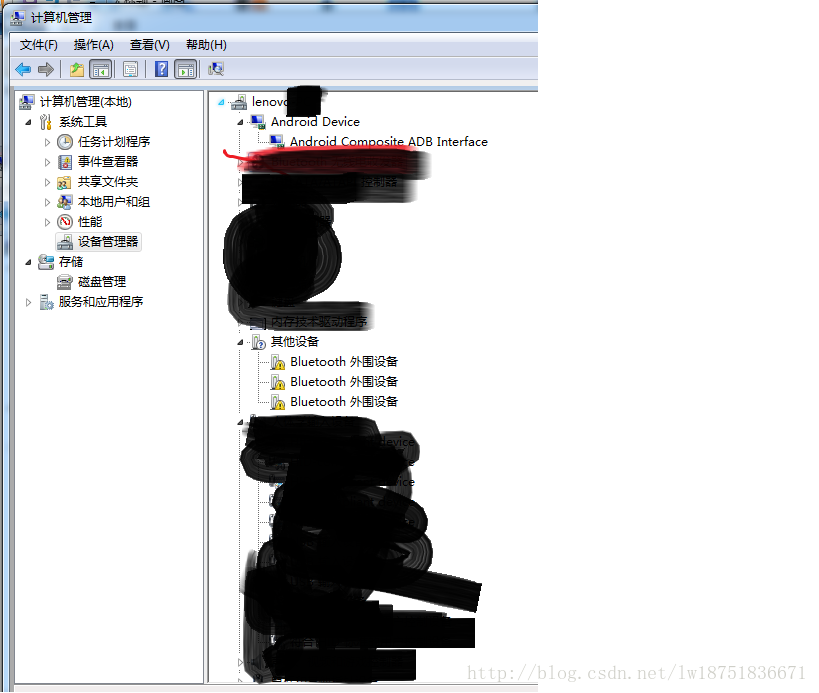Elementor是一款功能强大、灵活的WordPress页面构建器,使用它可以轻松搭建时尚、功能强大的响应式页面,因此备受欢迎。本文主要介绍如何在WordPress网站上安装和设置Elementor页面构造器。
Elementor官网:https://elementor.com/
一、在WordPress网站上安装Elementor
1、使用管理员帐户登录WordPress后台。
2、安装Elementor插件:
(1)导航至“插件” >> “添加新插件”。
(2)在搜索框中输入“Elementor”。
(3)找到Elementor页面构建器插件并点击“安装”,然后点击“启用”。
二、性能优化和自定义设置
1、修改PHP内存限制
(1)找到并打开WordPress安装目录中的wp-config.php文件。
(2)在文件中添加以下代码,增加PHP内存限制(可以根据需要调整数字):
define(‘WP_MEMORY_LIMIT’, ‘256M’);
修改方法:在网站根目录找到并打开wp-config.php文件,添加下面代码以修改内存限制。
三、Elementor设置优化
在WordPress后台导航至“Elementor” >> “设置”。
1、常规设置
在“常规”选项卡中,选择哪些页面可以使用Elementor制作。一般推荐勾选“页面”。
建议打开“禁用默认颜色”和“禁用默认字体”,以便使用主题的字体和颜色设置。
2、高级设置
在“高级设置”选项卡中,进行以下设置(参考下图)。
“实验”选项卡功能:
(1)内联字体图标: 将图标字体转换为内联SVG图标,优化页面加载速度和性能。
(2)Flexbox容器: 开启后,允许使用Container来构建页面结构,比传统的section/column布局更灵活,同时减少DOM体积,提升页面速度。
(3)延迟加载背景图片: 自动延迟加载非首屏版块的背景图片,显著提升页面加载速度。建议启用此功能。
(4)优化的DOM输出: 减少生成的HTML中不必要的包装元素数量,优化页面性能和加载速度。
(5)改善资源加载: 根据需要加载JS和其他资源,避免无用代码,减少约200kb的页面负荷。
(6)改善CSS加载: 条件加载和内联CSS加载实验,减少未使用的CSS,加速页面渲染。
以上设置将帮助优化您的WordPress网站,提升用户体验和页面性能,使您能够充分利用构建和编辑网站页面。